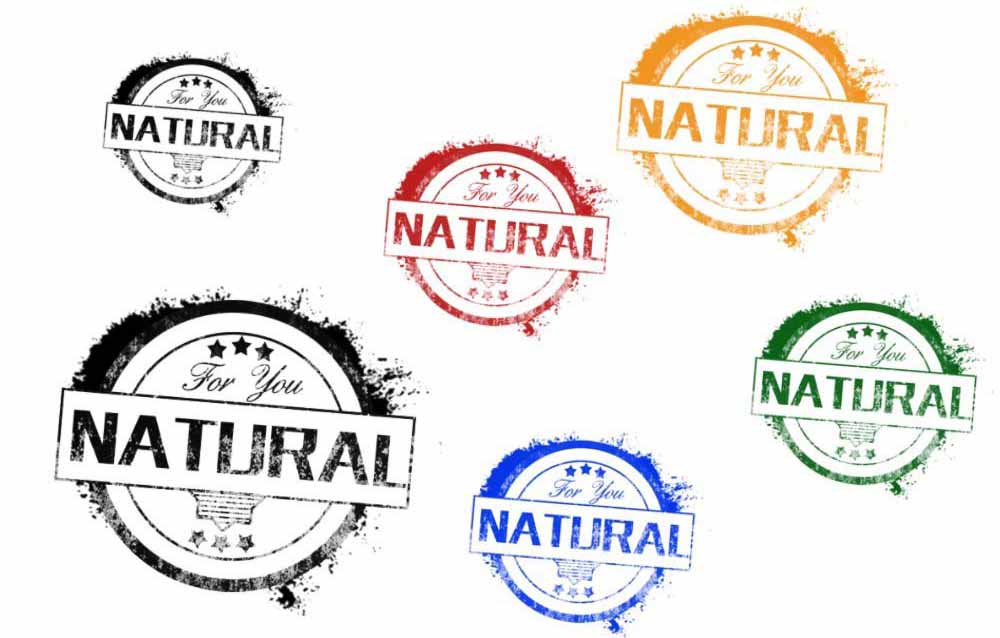邮戳给人一种清新文艺怀旧的感觉,下面自己动手制作一个吧,很简单噢。

1、制作斑驳墨迹效果用图准备,你可以网上搜索其他的素材,关键字如:墨迹、斑驳
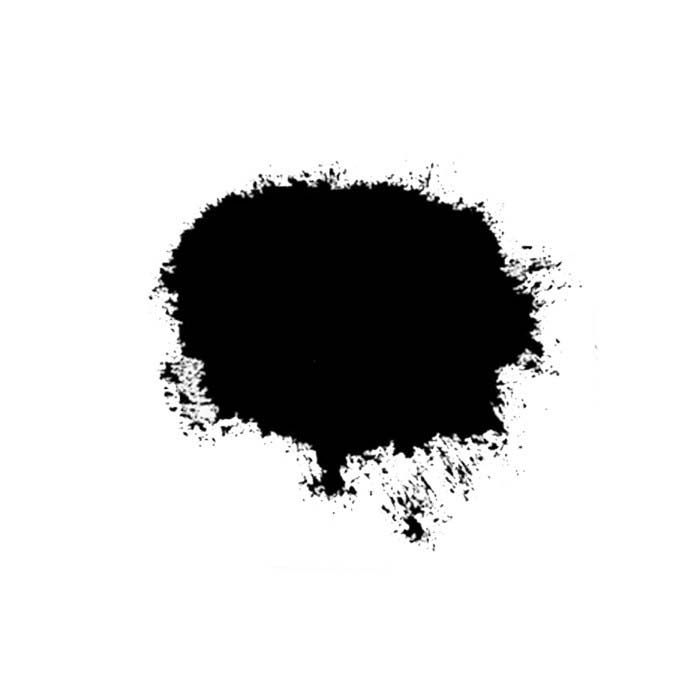
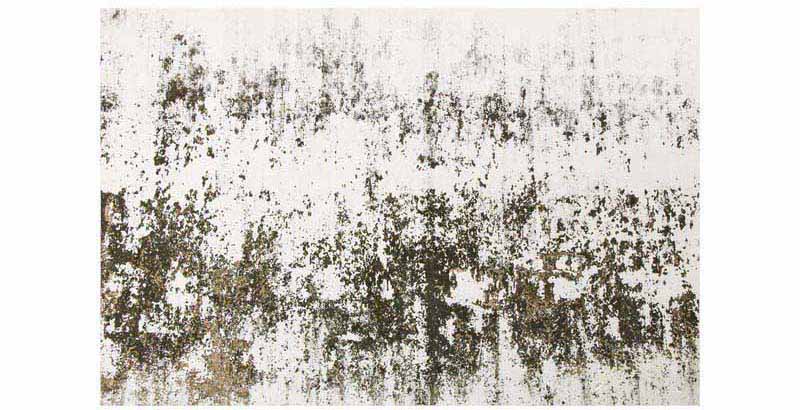
2、新建文档:500×500像素,然后做一个自己想要的邮戳图案,这里不作详细介绍

3、按Ctrl+Shift+Alt+E 盖印图层,底部加上墨迹图

4、置入斑驳图并调整适应大小,点击通道,复制对比强烈的通道,Ctrl+L调整色阶让对比更强一点,按Ctrl点击通道载入选区

5、回到图层,给图案层添加图层蒙版,得到印章


6、制作成笔刷,选择菜单:编辑->定义画笔预设,以后想改颜色或想变大小都易如反掌了。